【Fireworks】Fireworks の振る舞い 基本的なとこ

もう暑いのいいだろ、toyama です。最高気温 37℃ 越えている地域の皆さん、本当にお疲れ様です。
普段 Fireworks で作業していると、たまに使う Photoshop や Illustrator のちょっとした動作の違いにストレスを感じます。
違うソフトだから仕方ないんですが、同じ会社から出てるなら揃えろよ!と思ってしまいます。
普段 違うソフトを使っていてちょっと Fireworks を使ってみようかな?と思っている方に、簡単な Fireworks の振る舞いをご紹介したいと思います。
とりあえずよく使う、矩形の拡大縮小についてまとめてみました。
この辺の動きをあらかじめ知っておけば、ストレスも少しは減るかも?
1.サイズ変更
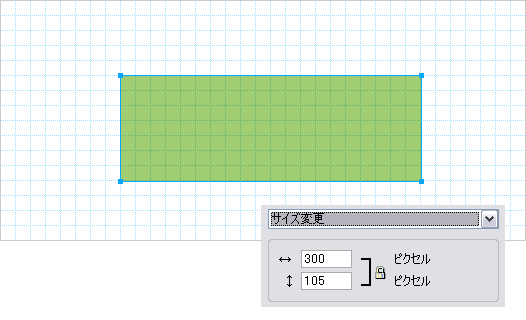
矩形を選択して[修正]→[変形]→[数値を入力して変形]から[サイズ変更]を選択し、縦横比を固定して数値を入力してみます。
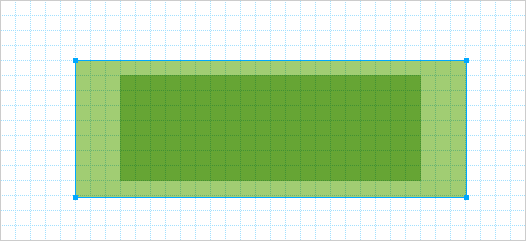
元のサイズに対して、中央から上下左右に拡大します。
2.拡大・縮小
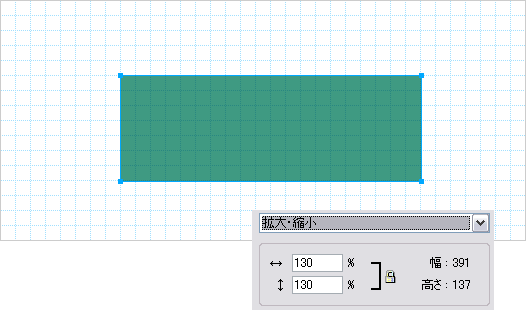
矩形を選択して[修正]→[変形]→[数値を入力して変形]から[拡大・縮小]を選択し、縦横比を固定してパーセントをを入力してみます。

元のサイズに対して、中央から上下左右に拡大します。
3.プロパティから
矩形を選択してプロパティパネルの幅の数値を変えます。CS3 では縦横比を固定して変形することができません。
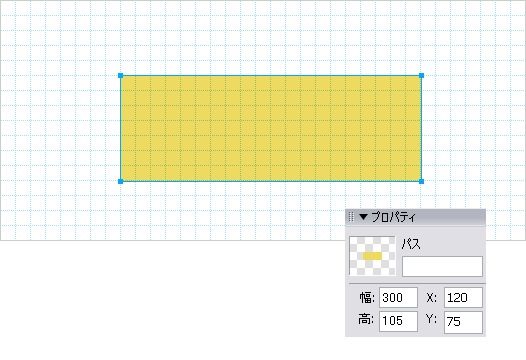
左上を頂点にして、幅を拡大すると右方向へ伸びます。高さを拡大すると下方向へ伸びます。
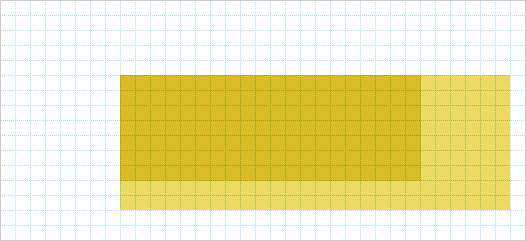
4.コピー&ペースト
基本的にオブジェクトがあった同じ場所にペーストされます。もともとあった場所が画面外に表示されているときは画面の中央にペーストされます。
まとめ
なんだかまとめてみると普通だなーと感じますすみません。
Photoshop などど比べて大きく違うのはコピー&ペーストの振る舞いでしょうか。もとあった場所へペーストされる方が使用頻度が高いと思うんですけど、どうでしょう。
プロパティパネルから数値を入力すると右方向・下方向へ拡大される振る舞いを知っておけば、無駄にオブジェクトを移動させたりせずにすむことがあったりなかったりします。手数を減らすために気をつけておきたいですね。
